老电脑没有u盘启动选项 BIOS中找不到U盘启动选项怎么办
老电脑在使用过程中难免会出现一些问题,比如没有U盘启动选项的情况,当我们需要通过U盘启动电脑时,却发现BIOS中并没有相应的选项,这时该如何解决呢?针对这种情况,我们可以通过一些方法来解决,比如更新BIOS版本、查找其他启动选项等。在遇到这种问题时,不要慌张可以通过一些技巧和方法来解决,让老电脑焕发新生。
具体方法:
1.重新启动电脑,在启动的同时按F2按键,不同品牌按键会有所不同,具体自行百度查看,这里主要是要进入到bios的界面。

2.接着进入到bios的界面,选择标题选项中的boot选项,也就是引导选项。
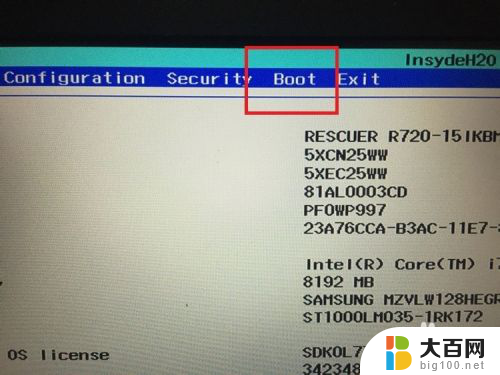
3.进入boot的界面,可以看到界面中usb boot的选项,后边的选项为disabled,也就是禁用的意思,这里需要先将其启用,直接按回车键。
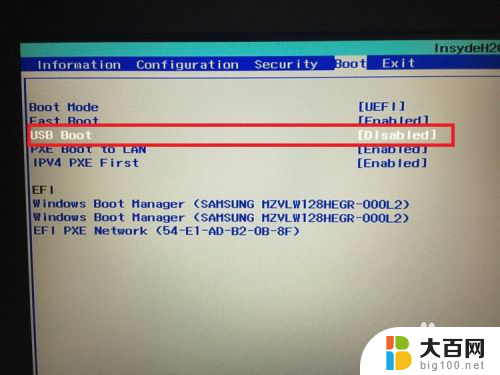
4.接着会弹出一个选择的小窗口,在选项中选择enabled选项,也就是启用的意思。
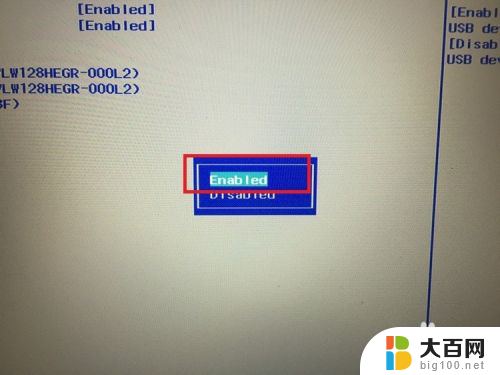
5.接着usb boot的选项就会变成enabled选项,这个时候就成功启用usb引导功能,也就能识别U盘了。
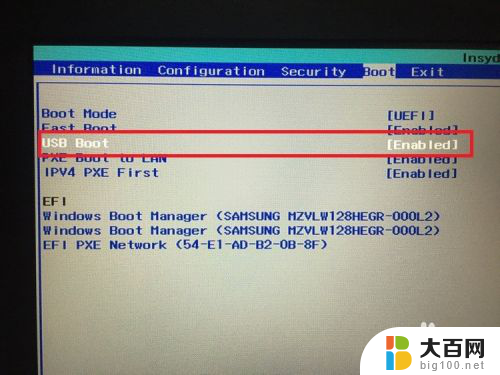
6.除了以上的usb boot开启关闭,然后一种情况就是U盘的引导系统模式和电脑bios模式的不同。现在的电脑bios启动模式主要两两种,一种是uefi,一种是legacy,所以在做U盘引导系统的时候,也要做对系统,最好是uefi+legacy全兼容的pe系统。在bios是uefi引导模式下,只会识别uefi引导模式的u盘,其他模式是不会显示的。
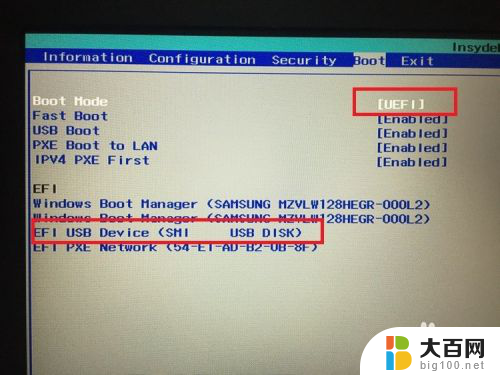
7.而在legacy模式的情况下,就可以识别legacy模式的U盘。当然也会发现uefi模式的U盘,所以legacy模式只要是U盘系统都可以识别,这里说这些,这要就是让大家注意bios模式和U盘模式的匹配,这也是一个经常遇到的问题,只要确认以上的注意事项,基本就可以识别U盘的。
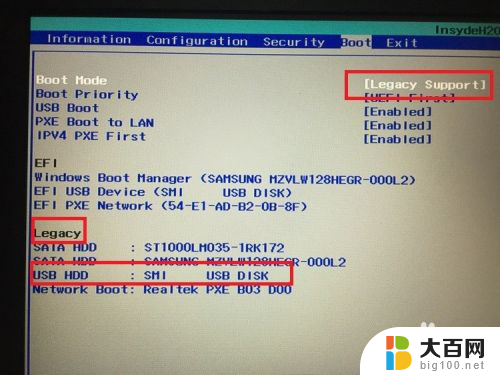
以上就是老电脑没有u盘启动选项的全部内容,如果遇到这种情况,你可以根据以上操作来解决,非常简单快速,一步到位。
老电脑没有u盘启动选项 BIOS中找不到U盘启动选项怎么办相关教程
电脑教程推荐